In Acceso: puede importar a la base de datos creada archivos de varios tipos (Excel, Access, Text, etc.). Utilizando el asistente de importación, solo haz clic en Datos externos y luego en uno de los botones visibles a continuación para elegir el formato del tipo de archivo para cargar en una tabla.

Al finalizar la operación de importación, luego de haber formateado los campos y darle un nombre a la tabla creada, es posible, en caso de que tenga que realizar esta actividad diaria o semanalmente, guarda los pasos dados poner una garrapata Guardar pasos de importación.
Inmediatamente después, aparecerán campos donde puede ingresar el nombre del archivo importado, la descripción e incluso la petición si quieres crear una tarea de Outlook para enviar un recordatorio cuando sea el momento de volver a intentarlo.
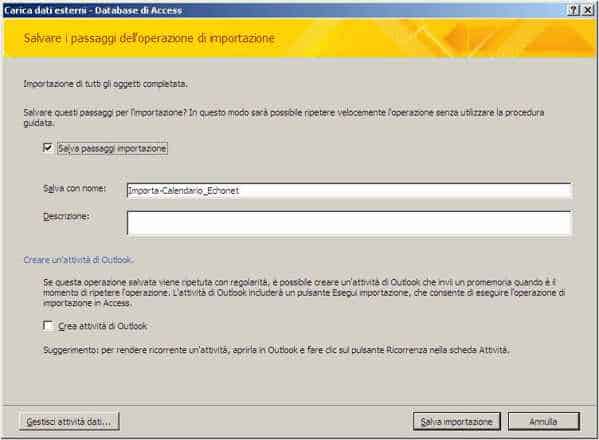
Haga clic en el botón Guardar importación.
Ahora si entras Datos externos y haga clic en el botón Importaciones guardadas, encontrará su importación lista para ejecutarse cuando lo desee.
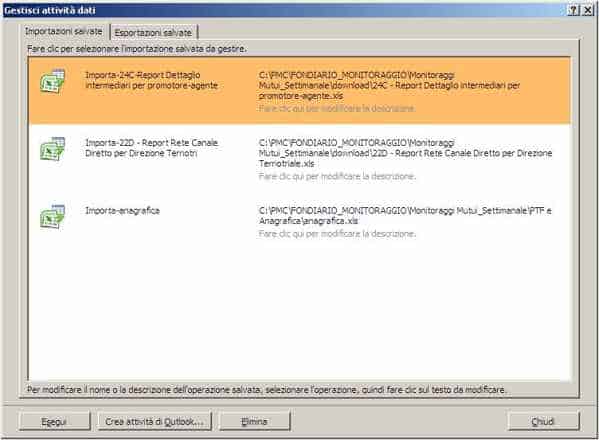
Desafortunadamente en Importaciones guardadas no es posible realizar todas las actividades de importación al mismo tiempo, pero cada vez es necesario seleccionarlas y hacer clic en Botón Ejecutar.
En este sentido, la Macro de acceso. Es posible en una sola macro guardar y lanzar toda la secuencia de nuestras importaciones guardadas, vemos cómo:
- Entrar Crea y haga clic en el botón Macro para crear un nuevo objeto. En acción es necesario seleccionar el elemento del menú desplegable RunImportExportSaved, antes de buscarlo, sin embargo, debe habilitar en estructura la voz Mostrar todas las acciones, de lo contrario nunca lo encontrarás.
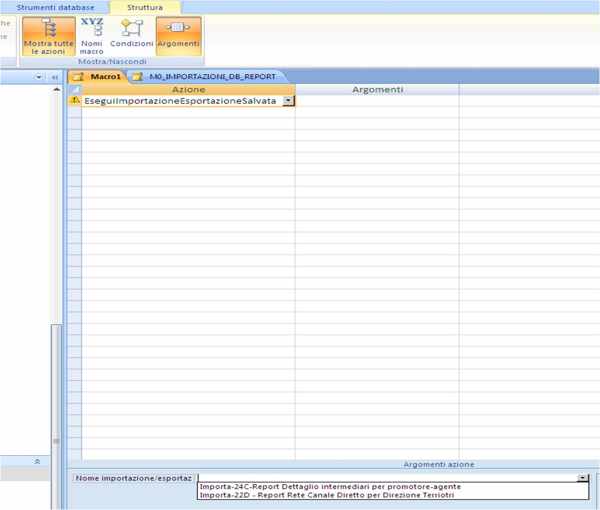
- Después de seleccionar RunImportExportSaved elija una de las importaciones guardadas en Importaciones guardadas en la parte inferior del menú desplegable del Nombre de importación / exportación. Repita la secuencia hasta que todas sus importaciones estén presentes en cada Acción a realizar.
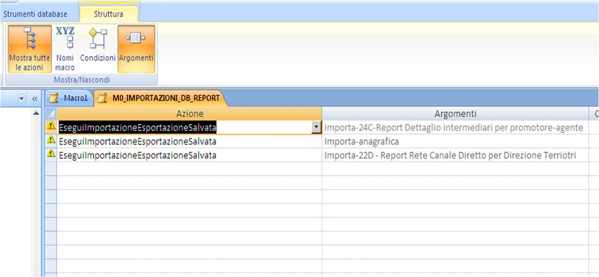
- Guarde la macro y ejecútela y verá que Access ejecutará secuencialmente todas sus importaciones automáticamente.
Deprecated: Automatic conversion of false to array is deprecated in /home/soultricks.com/htdocs/php/post.php on line 606


























